 |
最近、伸縮機能ができたんだって!
|
|
|
 |
そうなのよ。ますます便利になりました!
使い方は簡単、教えてあげるね。
まず、下の図を参考に同じ様な図を描いてね。寸法値通り厳密じゃなくていいからね〜。
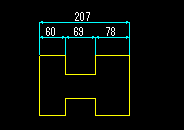
|
 |
了解!
描けたよ。ところでさ、伸縮コマンドってどこにあるの?
|
 |
作図メニューの裏だから「>」のボタンを押してね。
|
 |
そっか、作図メニューが2枚になってたんだ。
それで伸縮を選んでっと。
|
 |
伸縮には2つあって、「区間」と「指定点まで」があります。
「区間」は指示した2点間、直線、または寸法値を元に伸縮する機能で、「指定点まで」は指示した点をプラスいくつ、マイナスいくつで伸縮するものです。
じゃ、まず「区間」をやってみようね。
伸縮するグループ、この場合寸法線を含めて全部グループ化してください。
|
 |
グループ化して・・・次は?
|
 |
まず伸縮領域の始点はを決めるのよ。
左下角を指示して。
|
 |
すると・・あれ、なにこれ?
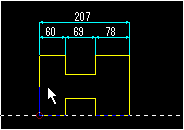
|
 |
マウスを動かすと、白い点線が垂直になったり水平になったりするでしょ。
白い点線は基準線、マウスで指示する方向が伸縮する方向よ。
この場合は右水平方向にマウスで指示するの。
|
 |
なるほど、だからさっき指示した点を中心にくるくる廻る感じなんだ。
こんな感じだね。
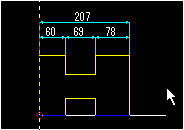
|
 |
そうそう。次は伸縮する区間を指示するんだよ。
この場合は、60の寸法値を右ボタンで指示してね。
もし、寸法線の端点とかとサーチしちゃうようだったら、「点除外サーチモード」を使ってね。
|
 |
OK!60の寸法値の上で右クリックすると・・・。
伸縮の区間距離だって。ここでこの区間の距離を入力するんだ。
じゃ75。
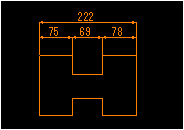
おーなった!なった!207も222に自動変更されるんだ。
|
 |
便利でしょ。
いまは寸法値を指示して伸縮したけど、区間で伸縮する場合、
- 2点を指示する
- 直線を指示する
もあるからね。
指定点は、指定したポイントをどこに伸縮させるかってことだからね。
それも必要があったら、やってみてね〜
だけど、寸法がブロック図形になってないとだめだし、ブロックになってもあとで手動でデータを書き換えた場合も自動的に変更しないから注意してね、
寸法ブロックについてはこちらをみてね。
これで、「これさえわかれば、大丈夫」は終了よ。
総復習のかねて、 「階段を描く」や 「実線練習問題」もやってみてね。
次は「わざを磨こう」でお会いしましょう!
|
 |
なんだか、おもしろくなってきたぞお!
いろいろやってみよ、サンキュ!!
|

